Usuwanie katalogów w systemie Linux
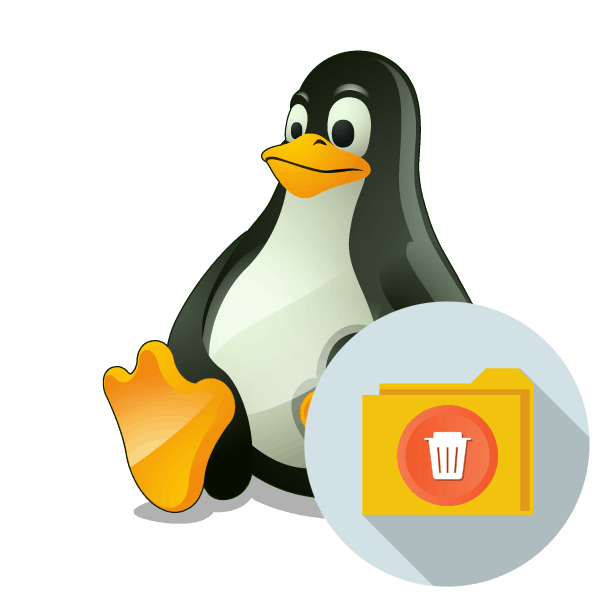
Systemy operacyjne oparte na jądrze Linux zazwyczaj przechowują dużą liczbę pustych i niepustych katalogów. Niektóre z nich zajmują wystarczająco dużo miejsca na dysku, a także często stają się niepotrzebne. W takim przypadku właściwą opcją byłoby ich usunięcie. Istnieje kilka sposobów wykonywania czyszczenia, każda z nich ma zastosowanie w konkretnej sytuacji. Przyjrzyjmy się bliżej wszystkim dostępnym metodom, a wybierzesz najbardziej odpowiednią na podstawie swoich potrzeb.
Treść
Usuń katalogi w systemie Linux
W tym artykule omówimy narzędzia konsoli i dodatkowe narzędzia uruchamiane przez wprowadzanie poleceń. Nie należy jednak zapominać, że dystrybucje graficzne są często implementowane w dystrybucjach. W związku z tym, aby usunąć katalog, wystarczy przejść do niego za pomocą menedżera plików, kliknąć prawym przyciskiem myszy ikonę i wybrać „Usuń” . Po tym nie zapomnij opróżnić koszyka. Ta opcja nie będzie jednak stosowana dla wszystkich użytkowników, dlatego zalecamy zapoznanie się z następującymi instrukcjami.
Zanim zaczniesz rozważać sposoby, ważne jest, aby pamiętać, że podczas wprowadzania polecenia najczęściej określasz nazwę folderu, który chcesz usunąć. Gdy nie znajdujesz się w jego lokalizacji, powinieneś podać pełną ścieżkę. Jeśli istnieje taka możliwość, zalecamy znalezienie katalogu nadrzędnego obiektu i przejście do niego za pośrednictwem konsoli. Ta akcja jest wykonywana w ciągu kilku minut:
- Otwórz menedżera plików i przejdź do lokalizacji przechowywania folderu.
- Kliknij prawym przyciskiem myszy i wybierz Właściwości .
- W sekcji „Podstawowe” znajdź pełną ścieżkę i zapamiętaj ją.
- Uruchom konsolę za pomocą menu lub użyj standardowego skrótu klawiaturowego Ctrl + Alt + T.
- Użyj cd, aby dostać się do pracy w danej lokalizacji. Następnie linia wejściowa staje się
cd /home/user/folderi jest aktywowana po naciśnięciu klawisza Enter . Użytkownik w tym przypadku to nazwa użytkownika, a folder to nazwa folderu nadrzędnego.
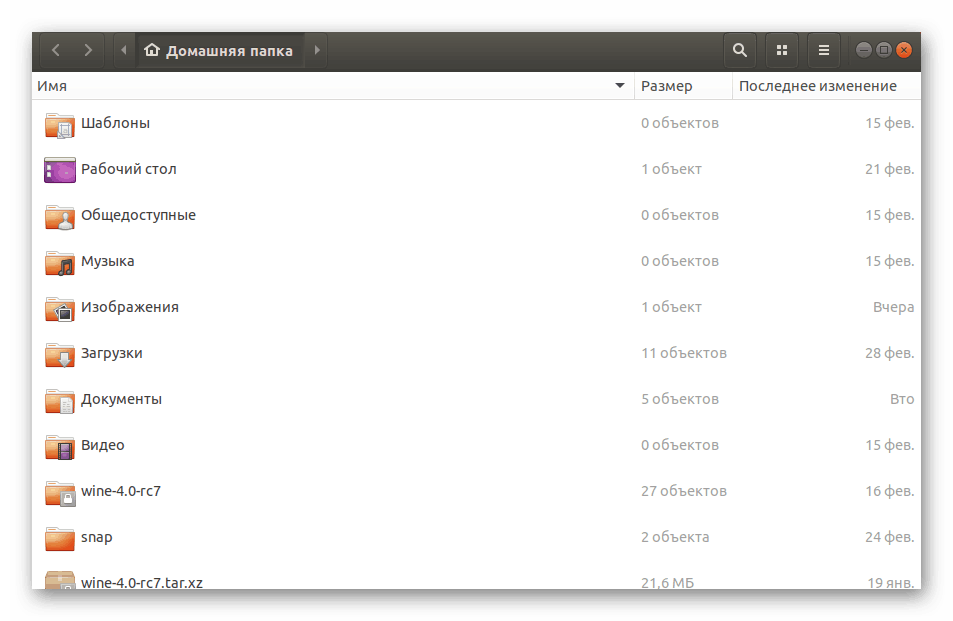
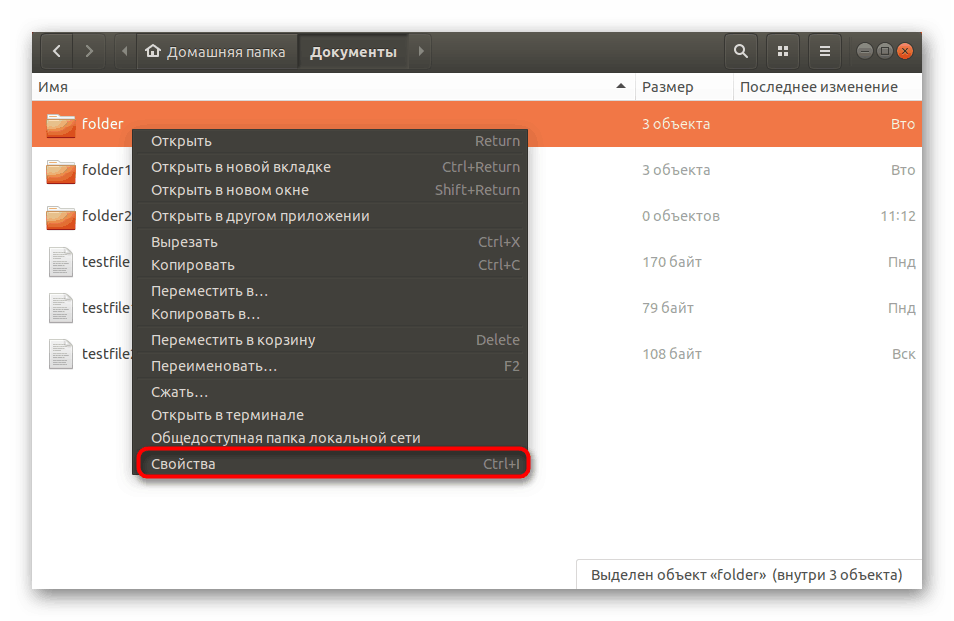
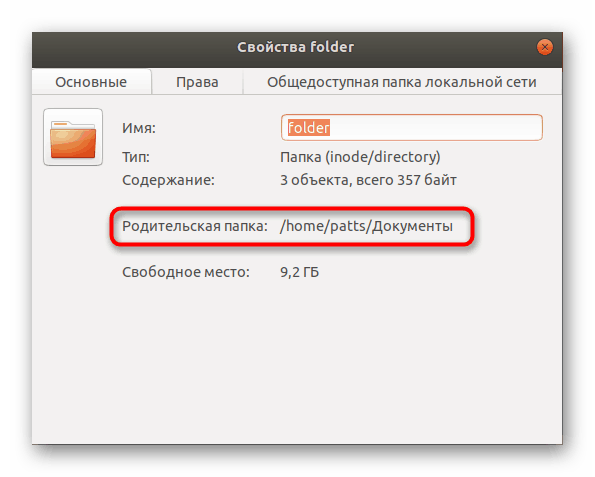
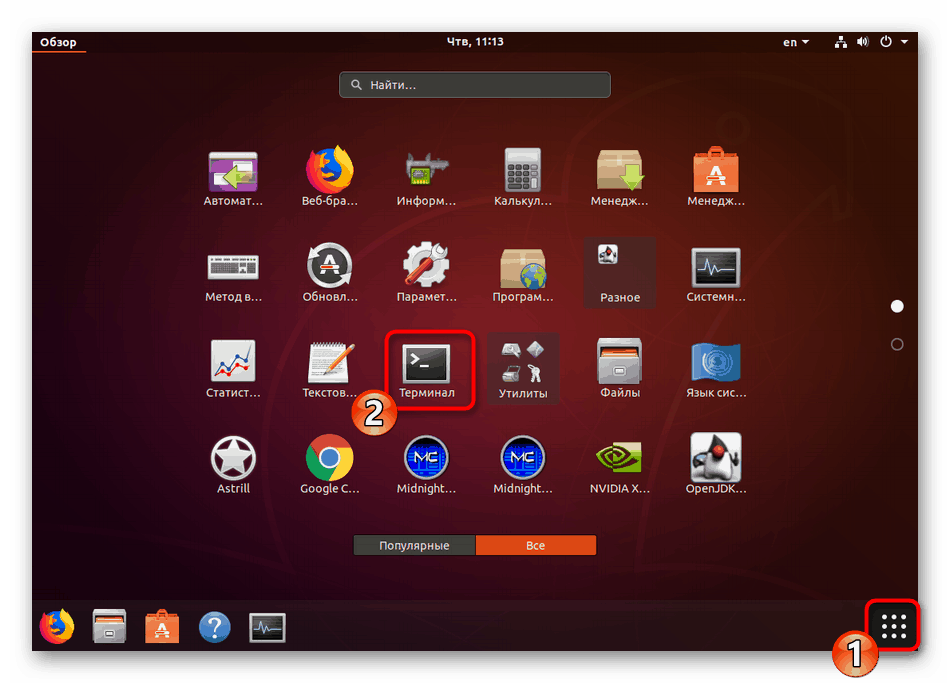
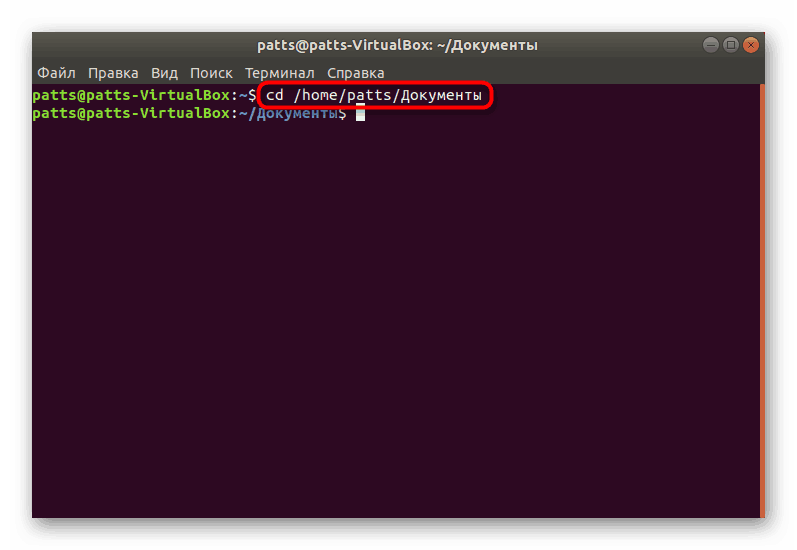
Jeśli nie masz możliwości określenia lokalizacji, podczas usuwania będziesz musiał sam wprowadzić pełną ścieżkę, więc będziesz musiał to wiedzieć.
Metoda 1: Standardowe polecenia terminalu
Powłoka poleceń dowolnej dystrybucji Linuksa zawiera zestaw podstawowych narzędzi i narzędzi, które umożliwiają wykonywanie różnych działań z ustawieniami systemu i plikami, w tym usuwanie katalogów. Istnieje kilka takich narzędzi i każdy z nich będzie tak użyteczny, jak to możliwe, w danej sytuacji.

Polecenie Rmdir
Przede wszystkim chciałbym dotknąć rmdir. Jest przeznaczony do czyszczenia systemu tylko z pustych katalogów. Usuwa je na stałe, a zaletą tego narzędzia jest prostota jego składni i brak jakichkolwiek błędów. W konsoli wystarczy zarejestrować rmdir folder , gdzie folder jest nazwą folderu w bieżącej lokalizacji. Narzędzie jest aktywowane przez naciśnięcie klawisza Enter .

Nic nie stoi na przeszkodzie, aby określić pełną ścieżkę do katalogu, jeśli nie można przejść do wymaganej lokalizacji lub nie ma takiej potrzeby. Następnie linia przyjmuje na przykład następującą postać: rmdir /home/user/folder/folder1 , gdzie użytkownik jest nazwą użytkownika , folder jest katalogiem nadrzędnym, a folder1 to folder do usunięcia. Pamiętaj, że przed domem musi być ukośnik i musi być nieobecny na końcu ścieżki.
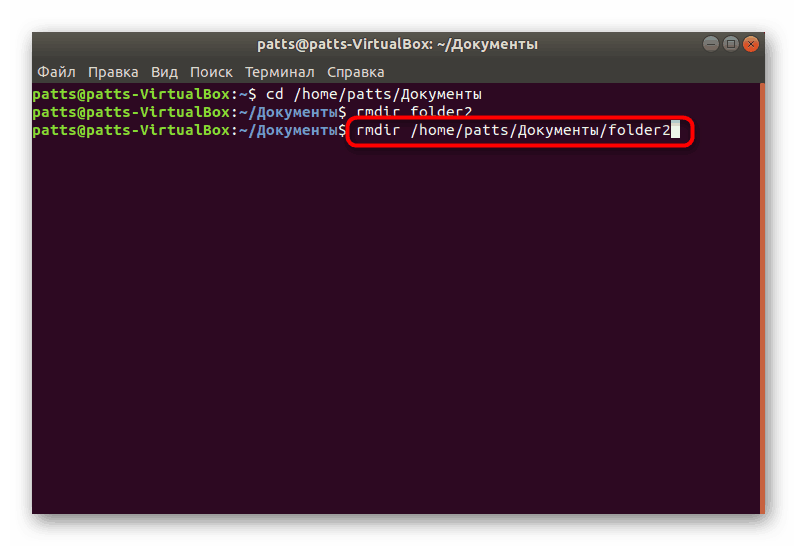
Polecenie Rm
Poprzednie narzędzie jest jednym ze składników narzędzia rm. Początkowo jest przeznaczony do usuwania plików, ale jeśli podasz odpowiedni argument, usunie folder. Ta opcja jest już odpowiednia dla niepustych katalogów, w konsoli należy wprowadzić rm -R folder (lub pełną ścieżkę do katalogu). Zwróć uwagę na argument -R - rozpoczyna rekursywne usuwanie, to znaczy dotyczy całej zawartości folderu i samego siebie. Podczas wpisywania należy wziąć pod uwagę sprawę, ponieważ -r jest zupełnie inną opcją.
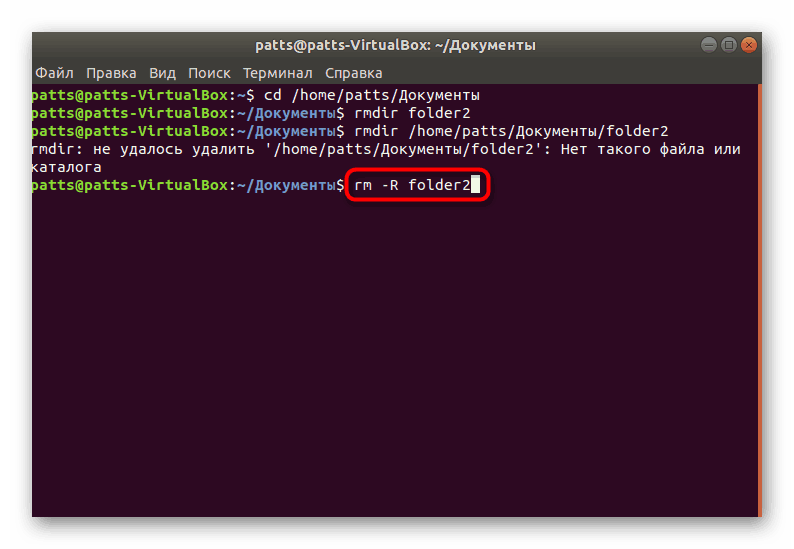
Jeśli chcesz wyświetlić listę wszystkich usuniętych plików i folderów podczas używania rm, musisz trochę zmodyfikować linię. Wpisz rm -Rfv folder w Terminalu , a następnie aktywuj polecenie.
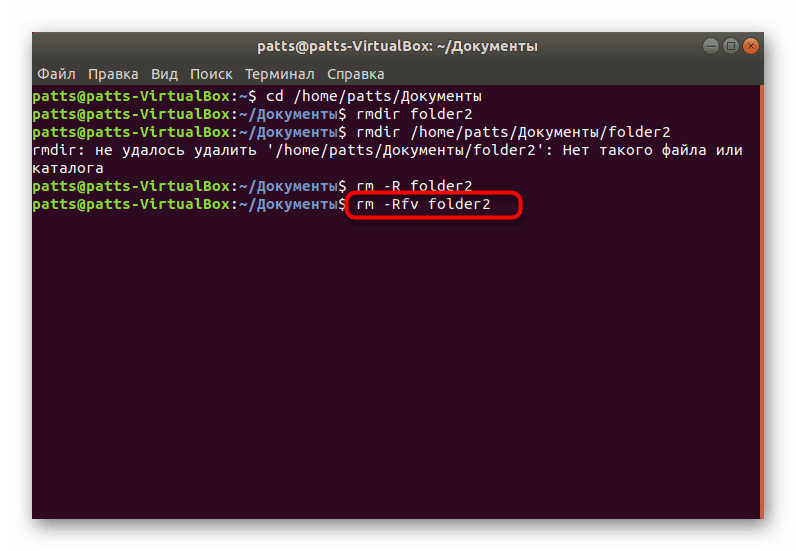
Po zakończeniu usuwania zostaną wyświetlone informacje o wszystkich katalogach i pojedynczych obiektach wcześniej zlokalizowanych w określonej lokalizacji.
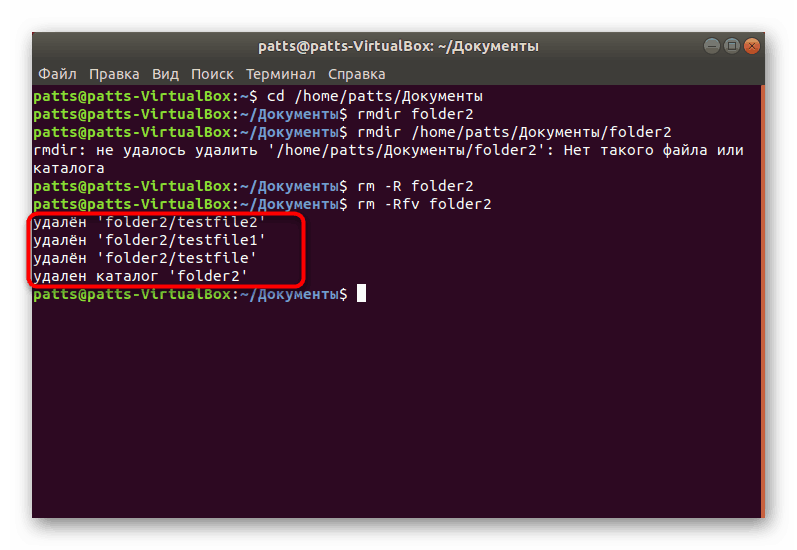
Znajdź polecenie
Nasza strona zawiera już materiały z przykładami użycia find w systemach operacyjnych opracowanych na jądrze Linux. Oczywiście są tylko podstawowe i najbardziej przydatne informacje. Możesz się z nim zapoznać, klikając poniższy link, a teraz proponujemy dowiedzieć się, jak to narzędzie działa, gdy trzeba usunąć katalogi.
Więcej szczegółów: Przykłady użycia polecenia find w systemie Linux
- Jak wiadomo, find służy do wyszukiwania obiektów w systemie. Korzystając z dodatkowych opcji, możesz znaleźć katalogi o określonej nazwie i natychmiast je usunąć. Aby to zrobić, wpisz
find . -type d -name "folder" -exec rm -rf {} ;, где folderw konsolifind . -type d -name "folder" -exec rm -rf {} ;, где folderfind . -type d -name "folder" -exec rm -rf {} ;, где folderjest nazwą katalogu. Pamiętaj, aby napisać podwójne cudzysłowy. - Osobna linia czasami wyświetla informację, że nie ma takiego pliku lub katalogu, ale nie oznacza to, że nie został znaleziony. Po prostu znajdź ponownie pracę po usunięciu katalogu z systemu.
-
find ~/ -empty -type d -deletepozwala usunąć wszystkie puste foldery w systemie. Niektóre z nich są dostępne tylko dla administratora, więcsudonależy dodać przed znalezieniem . - Dane o wszystkich znalezionych obiektach i powodzenie operacji pojawią się na ekranie.
- Możesz także określić tylko określony katalog, w którym narzędzie będzie wyszukiwać i czyścić. Wtedy linia będzie wyglądać tak, jak na przykład:
find /home/user/Folder/ -empty -type d -delete.
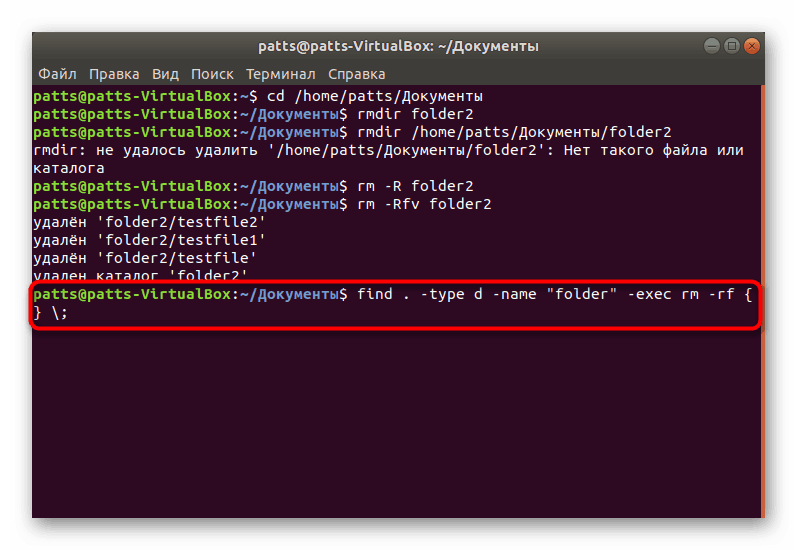
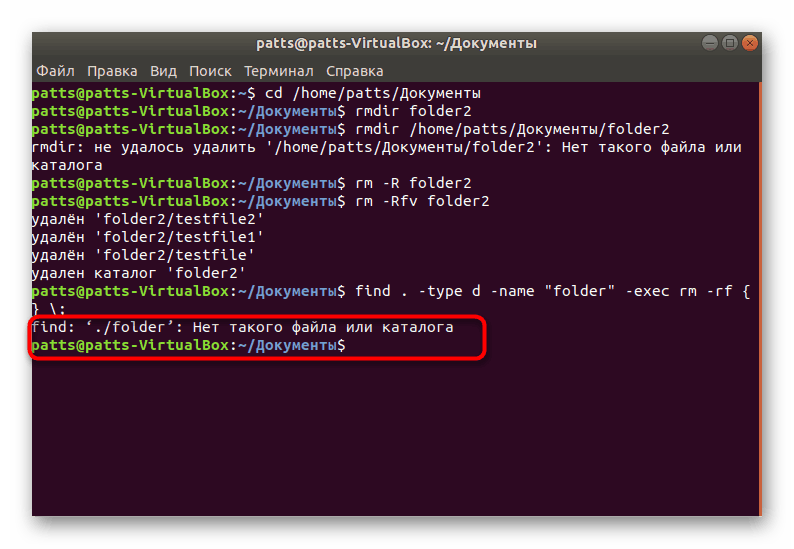
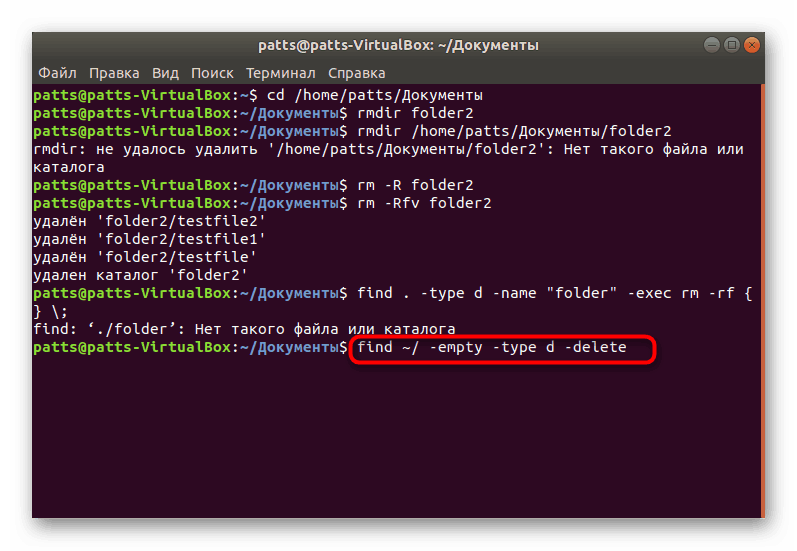
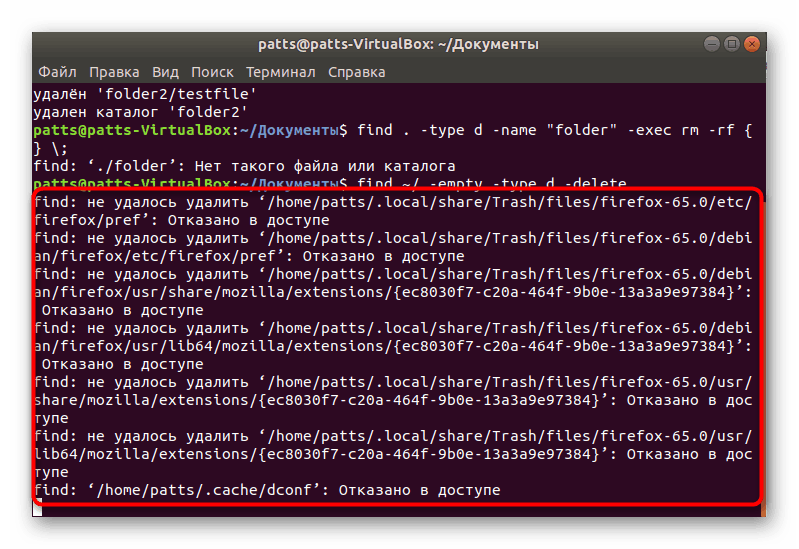
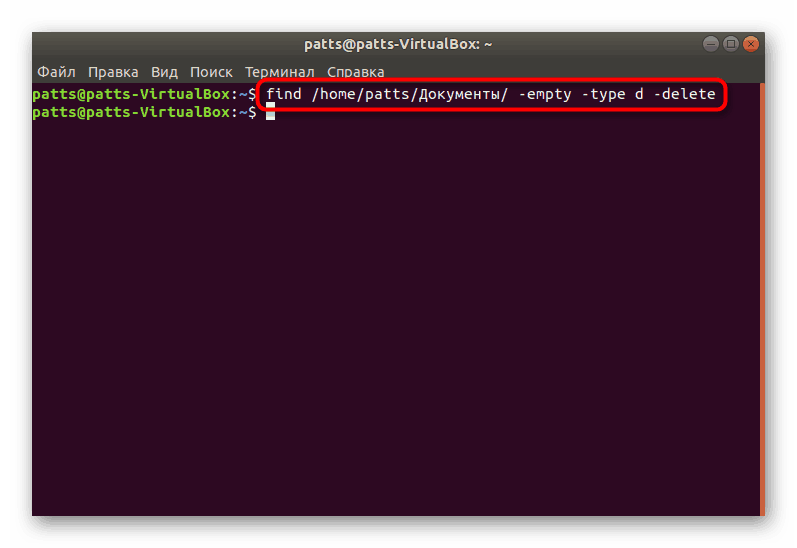
To kończy interakcję ze standardowymi narzędziami konsoli w systemie Linux. Jak widać, istnieje ich duża liczba i każda z nich ma zastosowanie w pewnych sytuacjach. Jeśli chcesz poznać inne popularne zespoły, przeczytaj nasz oddzielny materiał na poniższym linku.
Zobacz także: Często używane polecenia w terminalu Linux
Metoda 2: Wyczyść narzędzie
Jeśli poprzednie narzędzia są wbudowane w powłokę poleceń, narzędzie wipe będzie musiało niezależnie zainstalować swoje oficjalne repozytorium. Jego zaletą jest to, że pozwala trwale usunąć katalog bez możliwości jego przywrócenia za pomocą specjalnego oprogramowania.
- Otwórz „Terminal” i zarejestruj się
sudo apt install wipe. - Wprowadź hasło, aby potwierdzić konto.
- Poczekaj na dodanie nowych pakietów do bibliotek systemowych.
- Pozostaje tylko przejść do żądanej lokalizacji lub zarejestrować polecenie z pełną ścieżką do folderu. Wygląda to tak:
wipe -rfi /home/user/folderlub po prostuwipe -rfi folderze wstępnym wykonaniemcd + путь.
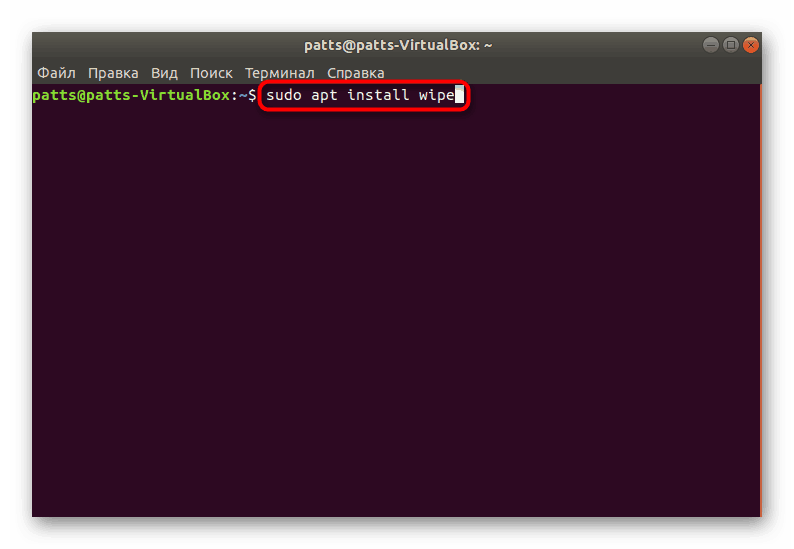
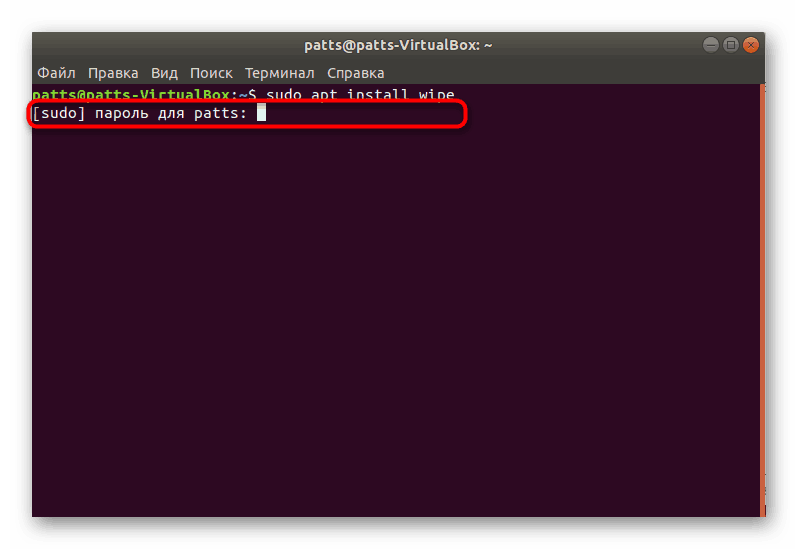
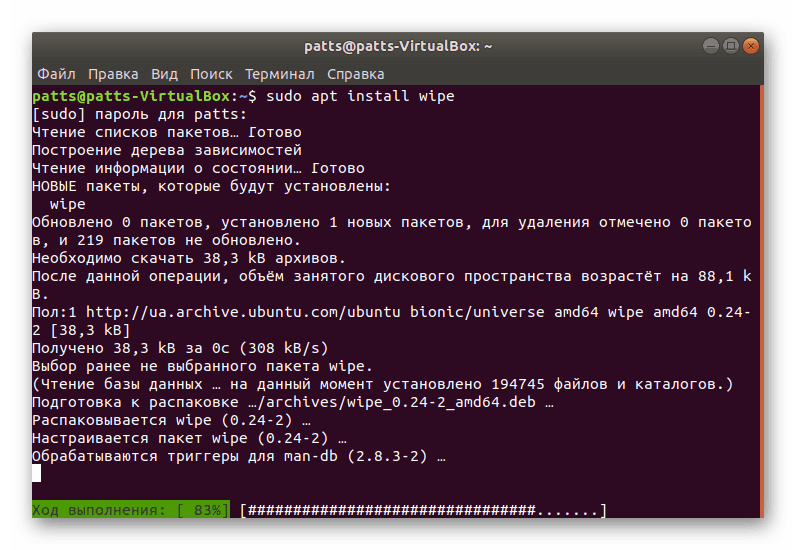
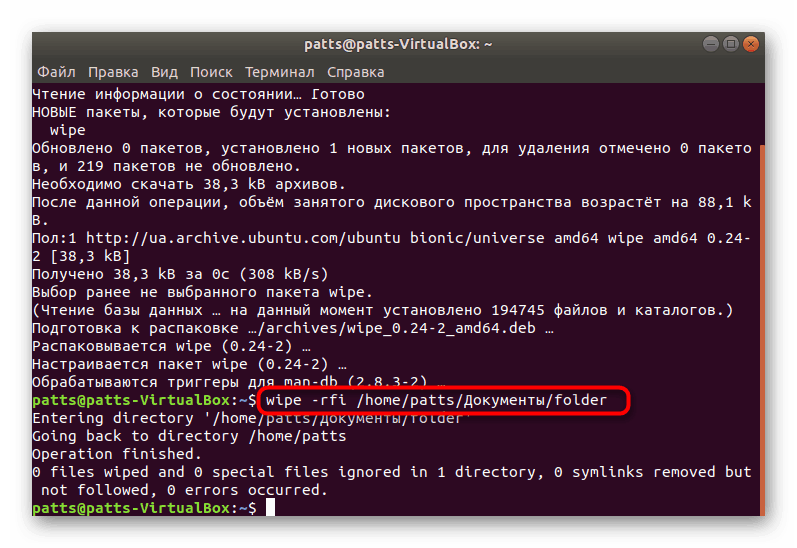
Jeśli po raz pierwszy miałeś do czynienia z pracą w narzędziu do czyszczenia , napisz wipe -help w konsoli, aby uzyskać informacje na temat korzystania z tego narzędzia przez programistów. Zostanie tam wyświetlony opis każdego argumentu i opcji.
Jesteś teraz zaznajomiony z poleceniami terminalowymi, które pozwalają na usuwanie pustych katalogów lub niepustych katalogów w systemie operacyjnym opracowanym na Linuksie. Jak widać, każde prezentowane narzędzie działa inaczej, więc będzie optymalne w różnych sytuacjach. Przed uruchomieniem narzędzi zdecydowanie zalecamy sprawdzenie poprawności podanej ścieżki i nazw folderów, aby nie wystąpiły błędy lub przypadkowe usunięcia.